第07章周期对称结构的静力分析
- 格式:doc
- 大小:767.00 KB
- 文档页数:46




无私分享无私分享无私分享无私分享无私分享无私分享无私分享第七章“结果”中的常见问题 (3)7.1 施工阶段分析时,自动生成的“CS:恒荷载”等的含义? (3)7.2 为什么“自动生成荷载组合”时,恒荷载组合了两次? (3)7.3 为什么“用户自定义荷载”不能参与自动生成的荷载组合? (4)7.4 为什么在自动生成的正常使用极限状态荷载组合中,汽车荷载的组合系数不是0.4或0.7? (5)7.5 为什么在没有定义边界条件的节点上出现了反力? (5)7.6 为什么相同的两个模型,在自重作用下的反力不同? (6)7.7 为什么小半径曲线梁自重作用下内侧支反力偏大? (6)7.8 为什么移动荷载分析得到的变形结果与手算结果不符? (7)7.9 为什么考虑收缩徐变后得到的拱顶变形增大数十倍? (8)7.10 为什么混凝土强度变化,对成桥阶段中荷载产生的位移没有影响? (8)7.11 为什么进行钢混叠合梁分析时,桥面板与主梁变形不协调? (9)7.12 为什么悬臂施工时,自重作用下悬臂端发生向上变形? (10)7.13 为什么使用“刚性连接”连接的两点,竖向位移相差很大? (11)7.14 为什么连续梁桥合龙后变形达上百米? (12)7.15 为什么主缆在竖直向下荷载作用下会发生上拱变形? (13)7.16 为什么索单元在自重荷载作用下转角变形不协调? (14)7.17 为什么简支梁在竖向荷载下出现了轴力? (14)7.18 为什么“移动荷载分析”时,车道所在纵梁单元的内力远大于其它纵梁单元的内力?157.19 如何在“移动荷载分析”时,查看结构同时发生的内力? (15)7.20 空心板梁用单梁和梁格分析结果相差15%? (17)7.21 为什么徐变产生的结构内力比经验值大上百倍? (17)7.22 如何查看板单元任意剖断面的内力图? (18)7.23 为什么相同荷载作用下,不同厚度板单元的内力结果不一样? (19)7.24 为什么无法查看“板单元节点平均内力”? (21)7.25 如何一次抓取多个施工阶段的内力图形? (21)7.26 如何调整内力图形中数值的显示精度和角度? (22)7.27 为什么在城-A车道荷载作用下,“梁单元组合应力”与“梁单元应力PSC”不等?257.28 为什么“梁单元组合应力”不等于各分项正应力之和? (25)7.29 为什么连续梁在整体升温作用下,跨中梁顶出现压应力? (25)7.30 为什么PSC截面应力与PSC设计结果的截面应力不一致? (26)7.31 为什么“梁单元应力PSC”结果不为零,而“梁单元应力”结果为零? (26)7.32 如何仅显示超过某个应力水平的杆件的应力图形? (27)7.33 为什么“水化热分析”得到的地基温度小于初始温度? (29)7.34 “梁单元细部分析”能否查看局部应力集中? (30)7.35 为什么修改自重系数对“特征值分析”结果没有影响? (30)7.36 为什么截面偏心会影响特征值计算结果? (31)7.37 为什么“特征值分析”没有扭转模态结果? (32)7.38 “屈曲分析”时,临界荷载系数出现负值的含义? (32)7.39 “移动荷载分析”后自动生成的MVmax、MVmin、MVall工况的含义? (33)7.40 为什么“移动荷载分析”结果没有考虑冲击作用? (33)7.41 如何得到跨中发生最大变形时,移动荷载的布置情况? (34)7.42 为什么选择影响线加载时,影响线的正区和负区还会同时作用有移动荷载?357.43 为什么移动荷载分析得到的结果与等效静力荷载分析得到结果不同? (35)7.44 如何求解斜拉桥的最佳初始索力? (36)7.45 为什么求斜拉桥成桥索力时,“未知荷载系数”会出现负值? (38)7.46 为什么定义“悬臂法预拱度控制”时,提示“主梁结构组出错”? (38)7.47 如何在预拱度计算中考虑活载效应? (38)7.48 桥梁内力图中的应力、“梁单元应力”、“梁单元应力PSC”的含义? (39)7.49 由“桥梁内力图”得到的截面应力的文本结果,各项应力结果的含义? (40)7.50 为什么定义查看“结果>桥梁内力图”时,提示“设置桥梁主梁单元组时发生错误!”? (41)7.51 为什么无法查看“桥梁内力图”? (41)7.52 施工阶段分析完成后,自动生成的“POST:CS”的含义? (42)7.53 为什么没有预应力的分析结果? (42)7.54 如何查看“弹性连接”的内力? (44)7.55 为什么混凝土弹性变形引起的预应力损失为正值? (44)7.56 如何查看预应力损失分项结果? (45)7.57 为什么定义了“施工阶段联合截面”后,无法查看“梁单元应力”图形? . 46 7.58 为什么拱桥计算中出现奇异警告信息? (47)7.59 如何在程序关闭后,查询“分析信息”的内容? (48)第七章“结果”中的常见问题7.1施工阶段分析时,自动生成的“CS:恒荷载”等的含义?具体问题进行施工阶段分析,程序会自动生成CS:恒荷载、CS:施工荷载、CS:收缩一次、CS:收缩二次、CS:徐变一次、CS:徐变二次、CS:钢束一次、CS:钢束二次、CS:合计,这些荷载工况各代表什么含义?在结果查看时有哪些注意事项?相关命令——问题解答MIDAS在进行施工阶段分析时,自动将所有施工阶段作用的荷载组合成一个荷载工况“CS:恒荷载”;如果想查看某个或某几个施工阶段恒荷载的效应,可以将这些荷载工况从“CS:恒荷载”分离出来,生成荷载工况“CS:施工荷载”;钢束预应力、收缩徐变所产生的直接效应程序自动生成荷载工况“CS:钢束一次”、“CS:收缩一次”、“CS:徐变一次”,由于结构超静定引起的钢束预应力二次效应、收缩徐变二次效应,程序自动生成荷载工况“CS:钢束二次”、“CS:收缩二次”、“CS:徐变二次”;“CS:合计”表示所有施工荷载的效应。

图5-2驱动力F 在理想情况下克服的工作阻力为0Q ,则00F1Q Q v Fv η==,整理得:00F QF Q η==式中,0F ——理想情况下所需驱动力;F ——实际情况下所需的驱动力;Q ——实际克服的工作阻力;0Q ——理想情况下克服的工作阻力。
4、力矩形式:dd r rM M M M 00==η 式中,0d M ——理想情况下所需驱动力矩;d M ——实际所需驱动力矩;r M ——实际克服的工作阻力矩;0r M ——理想情况下所能克服的工作阻力矩。
对已有的机械,效率可以用计算的方法获得,也可通过实验测定,对于正在设计的机械,常根据表5-2估取。
(二) 机组的效率 1. 串联机组的效率如图示的串联机组,总效率:121121121K K K K K d K K dP P P P PP P P P P ηηηηη----==⋅⋅=可见,串联机组的效率等于组成该机组的各个机器效率的连乘积,它小于其中任何一个单机的效率。
2. 并联机组的效率如图示并联机组的总效率:123112233123KK KdKP PP P P P P P P P P P P ηηηηη''''++++++++==++++上式表明,并联机组的效率不仅与各部分的效率有关,而且与总功率分配到各分支的情况有关。
并联机组的效率总是介于各部分的最大效率和最小效率之间。
3. 混联机组的效率求解方法是应先划分出串联部分和并联部分,分别处理。
如图4-12c 所示的混联机组,其总的机械效率()rrdP P P η''+=。
式中,总的输入功率212d P P ηη=22234345r r P P P P P ηηηηη''''''=+=+''''''''内 容反行程相当于松开过程,工作阻力矩为()2tan 2r v d M G αϕ=-,理想阻力矩20tan 2r dM G α=,得反行程的效率0()v r r tg M M tg αϕηα-==, . 求反行程的自锁条件方法一:令工作阻力矩()2tan 02r v d M G αϕ=-≤,得:v ϕα≤。


第七章 周期对称结构的静力分析如果结构绕其轴旋转一个角度α,结构(包括材料常数)与旋转前完全相同,则将这种结构称为周期对称结构(循环对称结构)。
符合这一条件的最小旋转角α称为旋转周期,从结构中任意取出夹角为α的部分可以称为结构的基本扇区。
由基本扇区绕其轴旋转复制N (=απ/2,N 必为整数)份,则可得到整个完整的结构。
在ANSYS 中可以利用结构的周期对称性,在建立模型和求解时,只对一个基本扇区建模和分析,在后处理中再进行扩展,也可得到整个结构的结果。
这样可以降低一些问题的规模,节省计算费用。
本章中介绍的实例依然是第六章的轮盘,此处考虑了轮盘上的6个均压孔。
7.1 问题描述某型压气机盘如图7.1所示,其截面图如图7.2所示。
盘上6个均压孔均布。
将叶片的引起的离心效果均匀施加于轮盘的边缘。
图7.1 带有均压孔的压气机盘图7.1 压气机盘截面图中所标各点坐标如表7.1所示。
盘转速为11373转/分,盘材料TC4钛合金,其弹性模量为:1.15×105MPa,泊松比为0.30782,密度为4.48×109 吨/立方毫米。
叶片数目为74个,叶片和其安装边总共产生的离心力等效为628232N(沿径向等效),这些力假定其均匀作用于轮盘边缘。
孔数目为6个,孔半径为10mm,均布于轮盘径向200mm的圆上。
位移约束施加于鼓桶上,为在鼓桶的上表面施加径向约束,在鼓桶的侧面施加轴向约束,为避免刚体位移,两个位置的周向约束均被固定。
7.2 建立模型完整的前处理过程包括:设定分析作业名和标题;定义单元类型和实常数;定义材料属性;建立几何模型;划分有限元网格。
下面就结合本实例进行介绍,本实例中的单位为应力单位MPa,力单位为N,长度为mm。
在周期对称分析中,在建立模型后,划分网格之前,还需要指定周期对称分析类型选项。
7.2.1 设定分析作业名和标题在进行一个新的有限元分析时,通常需要修改数据库文件名(原因见第二章),并在图形输出窗口中定义一个标题用来说明当前进行的工作内容。




实验二平面结构静力有限元分析一、实验目的:1、掌握ANSYS软件基本的几何形体构造方法、网格划分方法、边界条件施加方法及各种载荷施加方法。
2、熟悉有限元建模、求解及结果分析步骤和方法。
3、能利用ANSYS软件对平面结构进行静力有限元分析。
二、实验设备:微机,ANSYS软件(教学版)。
三、实验内容:如图所示,使用ANSYS分析平面带孔平板,分析在均布载荷作用下板内的应力分布。
已知条件:q=100N/m,板长L=12m,宽b=12m,厚t=0.02m ,圆孔半径r=1m,平板所用材料的弹性模量为E=2.06×1011Mpa,泊松比为0.3。
图1-2 带孔平板模型四、实验步骤:1、分析问题:由于模型及约束载荷均对称,所以取1/4模型进行分析。
2、建立有限元模型。
(1)创建工作文件夹并添加标题;在ANSYS工作目录下创建一个文件夹,命名为plate,以便用这个文件夹保存分析过程中所生成的文件。
启动ANSYS后,使用菜单“File”——“Change Directory…”将工作目录指向plate文件夹;使用“Change Jobname…”输入plate为初始文件名,使分析过程中生成的文件均以plate为前缀。
选择结构分析,操作如下:GUI: Main Menu > Preferences > Structural(2)选择单元;首先进入单元类型库,操作如下:GUI: Main Menu > Preprocessor > Element Type > Add/Edit/Delete > Add…在对话框左侧选择Solid选项,在右侧列表中选择Quad 8 node 82选项,然后单击OK按钮。
本问题所用单元类型为带厚度平面应力分析,因此分析类型设定为Plane strs w/thk类型,操作如下:GUI:PreProcessor Menu > Element Type > Add/Edit/Delete > Options…在K3项后面下拉菜单中选“Plane strs w/thk“。

结构力学学习心得体会浅谈对称性在结构力学中的应用 摘要:在工程实际问题中,有很多结构都具有对称性。
我们对这些结构进行受力分析的时候,常常将结构简化为杆系模型,而结构力学研究的就是结构的杆系模型,因此对称性在结构力学中有着广泛的应用。
特别是在求解超静定结构问题中,无论力法还是位移法,都是繁杂的.但对于对称结构,利用结构的对称性,可使结构内力计算大为简化.现在本文章就对称性在结构力学中的应用做一简单的总结。
关键词:结构力学;对称性;内力;变形1.引言所谓对称结构是指几何形状和支承对某一对称轴对称.且杆件截面和材料性质也对此轴对称。
利用结构的对称性可使计算得到简化,这是因为对称结构具有如下特点:在正对称荷载作用下,内力和变形是正对称的;在反对称荷载作用下,内力和变形是反对称的,如下图所示:2.对称性在求解结构内力中的应用对称结构在正对称荷载作用下,其对称的内力(弯矩和轴力)和位移是正对称的,其反对称的内力(剪力)是反对称的;在反对称荷载作用下,其对称的内力(弯矩和轴力)和位移是反对称的,其反对称的内力(剪力)是正对称的。
因此,只要我们做出半边结构的内力图,也就知道了整个结构的内力图。
据此,我们在对对称结构进行内力分析时,就可以取半边结正 对 称 反 对 称构进行分析。
取半边结构进行分析,可以减少超静定次数,减少基本未知量,为解题提供了很大的方便。
在用力法解决超静定问题时,对于对称的结构,可利用对称性简化计算。
简化步骤如下:①选取对称的基本结构。
②将未知力及荷载分组。
③取半结构进行计算。
对于对称结构承受一般非对称荷载时,利用荷载分组,将荷载分解为正、反对称的两组,并将他们分别作用于结构上求解内力,然后将计算结果叠加。
在计算对称结构时,根据对称结构特性,可以选取半个结构计算。
选取半结构的原则:(1)在对称轴的截面或位于对称轴的节点处(2)按原结构的静力和位移条件设置相应的支撑,使半结构与原结构的内力和变形完全等效.奇数跨对称结构:偶数跨对称结构:例如下图(a)所示,此二层刚架为对称结构承受对称荷载,沿对称轴断开,取半结构如图(b)所示.原六个位移基本未知量转为两个基本未知量、并注意半结构粱抗弯刚度相应增大为原二倍即建立结点A、C力矩平衡方程,可解出,M 图如图(c)所示。

工程结构的静力学分析工程结构的静力学分析是工程设计中不可或缺的一部分。
它涉及到力的平衡、结构的稳定性以及结构的变形等方面。
通过静力学分析,工程师可以评估结构的安全性和可靠性,为工程设计提供重要的依据。
一、力的平衡分析在进行工程结构的静力学分析时,首先需要进行力的平衡分析。
力的平衡是指结构中所有受力部分的合力为零。
通过力的平衡分析,可以确定结构中各个部分所受的力的大小和方向。
例如,在桥梁设计中,通过力的平衡分析可以确定桥墩所受的垂直力和水平力,从而确保桥梁的稳定性和安全性。
二、结构的稳定性分析结构的稳定性是指结构在受力作用下不会发生失稳或倒塌。
在进行工程结构的静力学分析时,需要对结构的稳定性进行评估。
其中一个重要的概念是结构的刚度。
刚度是指结构在受力作用下的抵抗变形的能力。
通过刚度分析,可以确定结构的稳定性。
例如,在高层建筑设计中,通过对结构的刚度进行分析,可以确保建筑在强风和地震等外力作用下不会发生倾斜或倒塌。
三、结构的变形分析结构的变形是指结构在受力作用下发生的形状和尺寸的变化。
在进行工程结构的静力学分析时,需要对结构的变形进行分析。
通过变形分析,可以确定结构在受力作用下的变形程度,从而评估结构的可靠性和安全性。
例如,在桥梁设计中,通过对桥梁的变形进行分析,可以确定桥梁在荷载作用下的挠度和变形量,从而确保桥梁的使用性能和安全性。
四、结构的材料力学分析在进行工程结构的静力学分析时,还需要进行结构的材料力学分析。
材料力学是研究材料在受力作用下的力学性质和变形规律的学科。
通过材料力学分析,可以确定结构所使用的材料的强度和刚度等参数,从而为工程设计提供重要的参考。
例如,在钢结构设计中,通过对钢材的材料力学分析,可以确定钢材的屈服强度和抗拉强度等参数,从而确保钢结构的安全性和可靠性。
综上所述,工程结构的静力学分析是工程设计中不可或缺的一部分。
通过力的平衡分析、结构的稳定性分析、结构的变形分析以及结构的材料力学分析等方面的研究,可以评估结构的安全性和可靠性,为工程设计提供重要的依据。

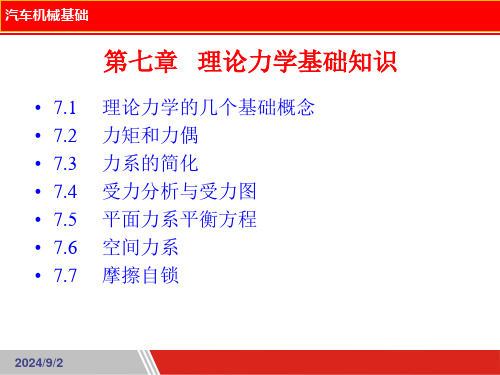
第七章 周期对称结构的静力分析如果结构绕其轴旋转一个角度α,结构(包括材料常数)与旋转前完全相同,则将这种结构称为周期对称结构(循环对称结构)。
符合这一条件的最小旋转角α称为旋转周期,从结构中任意取出夹角为α的部分可以称为结构的基本扇区。
由基本扇区绕其轴旋转复制N (=απ/2,N 必为整数)份,则可得到整个完整的结构。
在ANSYS 中可以利用结构的周期对称性,在建立模型和求解时,只对一个基本扇区建模和分析,在后处理中再进行扩展,也可得到整个结构的结果。
这样可以降低一些问题的规模,节省计算费用。
本章中介绍的实例依然是第六章的轮盘,此处考虑了轮盘上的6个均压孔。
7.1 问题描述某型压气机盘如图7.1所示,其截面图如图7.2所示。
盘上6个均压孔均布。
将叶片的引起的离心效果均匀施加于轮盘的边缘。
图7.1 带有均压孔的压气机盘图7.1 压气机盘截面图中所标各点坐标如表7.1所示。
点编号 1 2 3 4 5 6 7 8X 226226 157 237.5 229.2 237.5 126 138Z 208.8 258.7 258.7 220.3 220.3 208.8 276.7 276.7 点编号9 10 11 12 13 14 15 16 17 X 102.5 102.5 237.5 237.5 135 243.85 243.85 229.2 162.5Z 263 248.7 273.8 264.1 248.7 273.8 254.8 254.8 264.1 盘转速为11373转/分,盘材料TC4钛合金,其弹性模量为:1.15×105MPa,泊松比为0.30782,密度为4.48×109 吨/立方毫米。
叶片数目为74个,叶片和其安装边总共产生的离心力等效为628232N(沿径向等效),这些力假定其均匀作用于轮盘边缘。
孔数目为6个,孔半径为10mm,均布于轮盘径向200mm的圆上。
位移约束施加于鼓桶上,为在鼓桶的上表面施加径向约束,在鼓桶的侧面施加轴向约束,为避免刚体位移,两个位置的周向约束均被固定。
7.2 建立模型完整的前处理过程包括:设定分析作业名和标题;定义单元类型和实常数;定义材料属性;建立几何模型;划分有限元网格。
下面就结合本实例进行介绍,本实例中的单位为应力单位MPa,力单位为N,长度为mm。
在周期对称分析中,在建立模型后,划分网格之前,还需要指定周期对称分析类型选项。
7.2.1 设定分析作业名和标题在进行一个新的有限元分析时,通常需要修改数据库文件名(原因见第二章),并在图形输出窗口中定义一个标题用来说明当前进行的工作内容。
另外,对于不同的分析范畴(结构分析、热分析、流体分析、电磁场分析等)ANSYS6.1所用的主菜单的内容不尽相同,为此我们需要在分析开始时选定分析内容的范畴,以便ANSYS6.1显示出跟其相对应的菜单选项。
(1)选取菜单路径Utility Menu >File >Change Jobname,将弹出修改文件名(Change Jobname)对话框,如图7.3所示。
图7.3 设定分析文件名(2)在输入新文件名(Enter new jobname)文本框中输入文字“CH07”,为本分析实例的数据库文件名。
(3)单击按钮,完成文件名的修改。
(4)选取菜单路径Utility Menu >File >Change Title,将弹出修改标题(Change Title)对话框,如图7.4所示。
图7.4 设定分析标题(5)在输入新标题(Enter new title)文本框中输入文字“static analysis of compressor structure with hole”,为本分析实例的标题名。
(6)单击按钮,完成对标题名的指定。
(7)选取菜单路径Utility Menu>Plot>Replot,指定的标题“static analysis of compressor structure with hole”将显示在图形窗口的左下角,如图7.5所示。
图7.5 显示指定了的分析标题(8)选取菜单路径Main Menu >Preference,将弹出菜单过滤参数选择(Preference of GUI Filtering)对话框,如图7.6所示。
图7.6 菜单过滤参数选择(Preference of GUI Filtering)对话框(9)单击对话框中的Structural(结构)选择按钮,选中Structural选项,以便ANSYS6.1的主菜单设置为与结构分析相对应的菜单选项。
(10)单击按钮,完成分析范畴的指定。
7.2.2 定义单元类型在进行有限元分析时,首先应根据分析问题的几何结构,分析类型和所分析的问题的精度要求等,选定适合分析实例的有限元单元。
本例中选用8节点六面体实体单元SOLID45。
SOLID45不需要设定实常数。
(1)选取菜单路径Main Menu >Preprocessor >Element Type >Add/Edit/Delete,将弹出单元类型定义(Element Types)对话框,如图7.7所示。
图7.7定义单元类型(2)单击按钮,将弹出单元类型库(Library of Element Types)对话框,如图7.8所示。
图7.8 单元类型库对话框(3)然后在左边的列表框中选择“Solid”,选择实体单元类型。
(4)单击右边的列表框右边的滚动条,选择“Brick 8node 45”,选择8节点六面体单元SOLID45。
(5)单击按钮,将SOLID45单元添加,并关闭单元类型库对话框,同时返回到第一步弹出的单元类型对话框。
(6)单击按钮,关闭单元类型对话框,结束单元类型的添加。
7.2.3 定义材料属性本例中选用的单元类型不需定义实常数,故略过定义实常数这一步骤而直接定义材料属性。
考虑惯性力的静力分析中需要定义材料的弹性模量以及密度。
具体步骤如下:(1)选取菜单路径Main Menu>Preprocessor>Material Props>Material Models,将弹出材料模型定义(Define Material Model Behavior)对话框,如图7.9所示。
图7.9 定义材料属性对话框(2)依次双击Structural>Linear>Elastic>Isotropic,展开材料属性的树形结构。
将弹出1号材料的弹性模量EX和泊松比PRXY的定义对话框,如图7.10所示。
图7.10 线性各向同性材料的弹性模量和泊松比(3)在对话框的EX文本框中输入弹性模量为1.15e5,在PRXY文本框中输入泊松比为0.30782。
(4)单击按钮,关闭对话框,并返回到定义材料属性对话框,在定义材料属性会话框的左边一栏出现刚刚定义的参考号为1的材料属性。
(5)依次双击Structural>Density,弹出定义密度对话框,如图7.11所示。
图7.11 定义密度对话框(6)在DENS文本框中输入密度数值“4.48e-9”,单位为吨/立方毫米。
(7)单击按钮,关闭对话框,并返回到定义材料属性对话框,在定义材料属性会话框的左边一栏参考号为1的材料属性下方出现密度项。
(8)在材料模型定义(Define Material Model Behavior)对话框中,选取路径Material >Exit,或者单击对话框右上角的按钮退出材料模型定义对话框,完成对材料模型的定义。
7.2.4 建立轮盘截面本节将根据给出的点的坐标创建关键点,然后通过这些关键点创建出盘面模型,需要注意的是,在周期对称分析中,通常要求模型位于总体柱座标系下(本例中由于模型是根据点坐标值创建,通过这些点创立的模型将会位于总体柱坐标系下)。
(1)单击Main Menu>Preprocessor>Modeling>Create>Keypoints>In Active CS,弹出如图7.12所示的在激活坐标系中创建关键点的对话框。
图7.12 创建关键点对话框(2)在关键点编号(Keypoint number)文本框中输入1。
(3)在关键点在激活坐标系中坐标值(X,Y,Z Location in active CS)文本框中依次输入关键点1的X,Z坐标值226和208.8。
(4)单击按钮创建关键点1,同时继续创建下一个关键点。
(5)重复2到4步,直到将表7.1中所列出的所有点创建完毕(将表中的点编号作为关键点编号),在创建最后一个关键点17时,单击按钮,关闭创建关键点对话框。
(6)单击菜单路径Utility Menu>PlotCtrls>Numbering,弹出如图7.13所示显示图元编号控制对话框。
图7.13 显示图元编号控制对话框(7)单击关键点编号(Keypoint numbers)后的复选框使其选中。
(8)单击线编号(Line numbers)后的复选框使其选中。
(9)在编号显示形式(Numbering shown with)下拉列表中选择仅显示编号(Numbers only)。
(10)单击按钮,使设置生效。
(11)单击Utility Menu>PlotCtrls>Pan-Zoom-Rotate,弹出Pan-Zoom-Rotate对话框。
(12)单击Pan-Zoom-Rotate对话框上的按钮,改变图形窗口的视角。
(13)单击Pan-Zoom-Rotate对话框上的按钮,使所创建的图形充满图形窗口,如图7.14所示。
图7.14创建的盘截面上的关键点(14)单击菜单路径Main Menu>Modeling>Create>Lines>Lines>Straight Line,弹出关键点选择对话框,要求选择要创建的直线的两个端点。
(15)用鼠标在图形窗口中点取关键点1和2或者在选择对话框的输入框中输入“1,2”然后回车,创建出端点为关键点1,2的直线。
(16)同样,依次选取关键点2,3;1,6;6,4;4,5;5,16;16,15;15,14;14,11;11,12;12,17;8,7;7,9;9,10;10,13创建直线(每两个点创建一条线,以分号相隔)。
(17)单击按钮,关闭选择对话框。
(18)单击Utility Menu>Plot>Multi-Plots,在图形窗口显示所有图元,如图7.15所示。
图7.15 创建的线关键点(19)单击Main Menu>Modeling>Create>Lines>Lines>Tangent to Line创建一条与已知线相切的线,弹出线选择对话框,要求选择与将要创建的线相切的线。